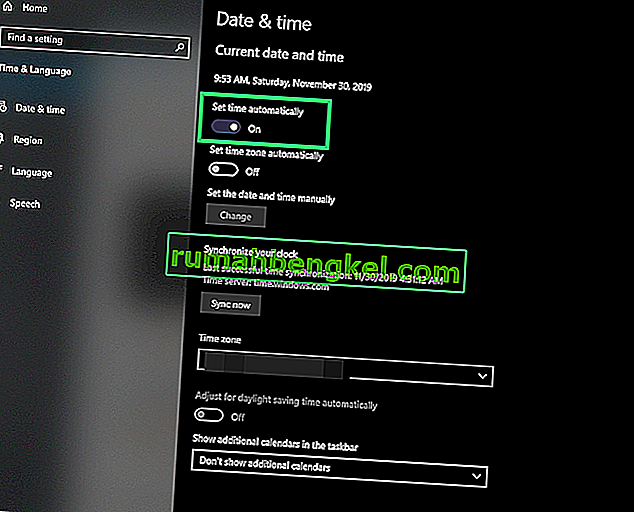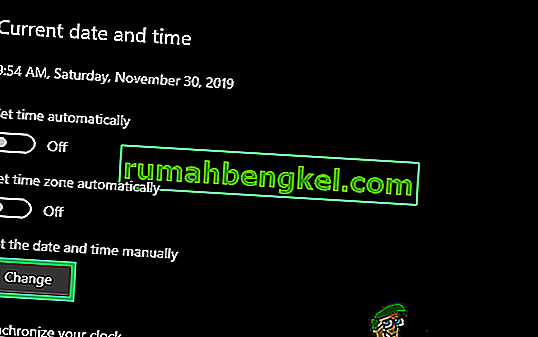את " W e שקם התקנה זו לגרסה ישנה יותר של League of Legends " שגיאה בעת תיקון League of Legends ומשתמש נתקעים בלופ של שיקום ועדכון. שגיאה זו נגרמת בדרך כלל עקב בעיה בתצורת התאריך והשעה.

מה גורם לשגיאה "החזרנו את ההתקנה לגירסה ישנה יותר של League of Legends" ב- League of Legends?
מצאנו שהגורמים הבסיסיים הם:
- הגדרות תאריך ושעה: במקרים מסוימים, ייתכן שהגדרות התאריך והשעה של המחשב לא מוגדרות כראוי, עקב כך מופעלת שגיאה זו. תצורות התאריך והשעה חשובות מכיוון שהשרתים משתמשים בהם בכדי לקבוע את אזור הזמן ולאמת את האישורים החשובים ליצירת חיבור מאובטח.
- תקלה בתיקון שרתים: נצפה כי במקרים מסוימים, למעשה הגדרת התאריך והשעה ליום לפני השעה בפועל פתר את הבעיה. ניתן לתאר זאת רק כבעיה עם משגר ונראה כי אין שום הסבר מאחורי פיתרון זה.
- קבצי משחק: ייתכן גם שקבצי משחק מסוימים עלולים להיות חסרים או שהם פגומים שבגללם מופעלת שגיאה זו. כל קבצי המשחק צריכים להיות במקום הנכון על מנת שהמשגר יוכל לתקן את המשחק לגרסה האחרונה. אחרת, זה יכול גם למנוע את פתיחת המשחק.
פתרון 1: התאמת תאריך ושעה
ישנן תוצאות מפוצלות עם בעיה זו, יש אנשים שמתמודדים עם בעיה זו מכיוון שהגדרות התאריך והשעה שלהם אינן מוגדרות במדויק בעוד שאחרות הצליחו לעקוף את הבעיה בגלל הגדרות התאריך והשעה שהוגדרו באופן לא מדויק. ננסה את שני התיקונים הללו.
- לחץ "Windows" + " לי " כדי לפתוח את ההגדרות ולחץ על "זמן & השפה " האפשרות.

- לחץ על המתג "הגדר זמן באופן אוטומטי" כדי לכבות אותו.
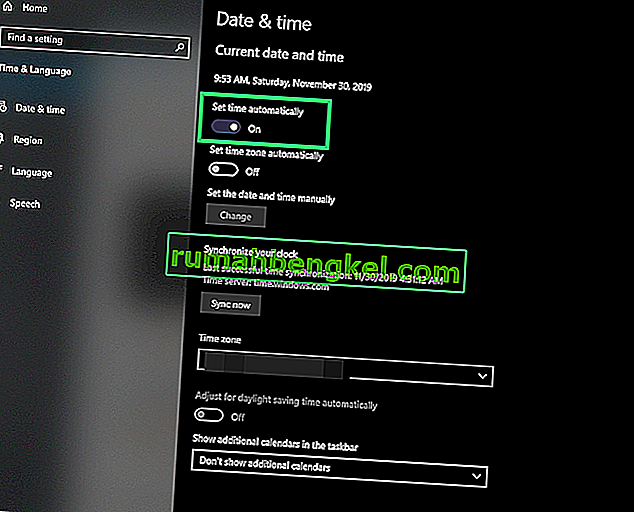
- לחץ שוב על המתג כדי להפעיל אותו מחדש.
- נווט חזרה למשחק ובדוק אם ניתן לטלא את המשחק.
- אם לולאת התיקון ממשיכה, חזרה נווט אל "זמן & שפה" ההגדרות ולחצו על "גדר הזמן אוטומטי" החלף כדי לכבות אותו.
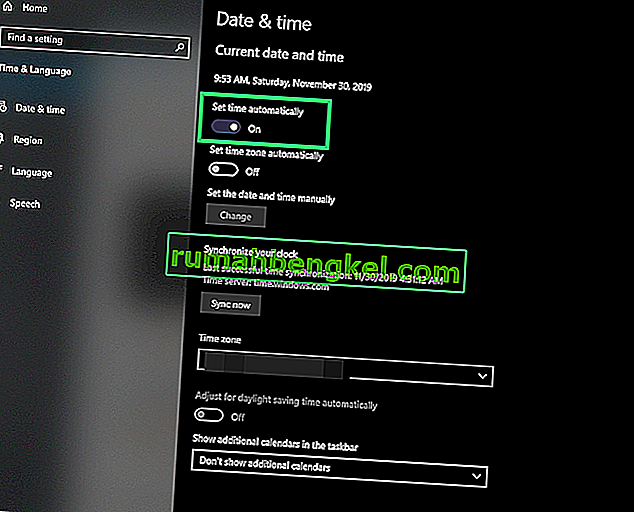
- לחץ על האפשרות "שנה" מתחת ללחצן "הגדר זמן באופן ידני" .
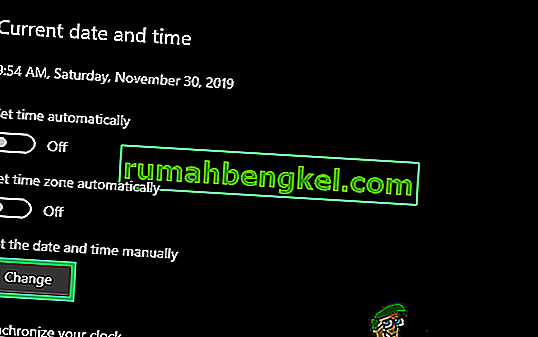
- כעת, הגדירו את השעה והתאריך בדיוק ל " 24 שעות " מאחורי השעה והתאריך בפועל.
- בדוק אם הבעיה נמשכת.
- אם לולאת התיקון קבועה, תוכל להחזיר את הזמן למצב נורמלי מההגדרות.
פתרון 2: שימוש בכלי Hex
המפתחים של Riot Games ממליצים על כלי תיקון אוטומטי כדי לנקות כל בעיה במשחקים שלהם ואנחנו נשתמש בכלי הזה במקרה שלנו כדי לקבוע אם חסרים קבצים מהמשחק. בשביל זה:
- תוכלו להוריד את הכלי ל- Windows מכאן ול- Mac מכאן.
- לחץ לחיצה ימנית על ה- zip שהורדת ובחר באפשרות "חלץ קבצים ..." .

- חלץ את הקבצים לתיקיה על פי בחירתך והפעל את קובץ ההפעלה הראשי בתוך התיקיה.
- עקוב אחר ההוראות שעל המסך להפעלת הכלי ולסרוק אחר סיבוכים במשחק.
- בדוק אם הבעיה נמשכת לאחר סריקת ותיקון המשחק.